맥북에서 덮어 쓴 파일을 복구하는 방법을 알고 싶었어요? 사실 어제 엑셀 파일을 5 시간 넘게 작업했는데 오늘은 실수로 덮어 썼습니다. 덮어 쓴 엑셀 파일 복구에 대해 아는 사람이 있으시면 미리 감사드립니다. 이런 문제를 겪어보신 분??
덮어 쓴 파일 외에도 맥 데이터 손실은 앱 충돌, 하드 드라이브 포맷 등으로 인해 발생할 수 있습니다. 따라서 모든 상황에서 손실 된 데이터를 복구하는 방법은 여러 가지가 있습니다.
이글에서 필자는 그 방법들 중 가장 좋고 쉬운 방법을 수집했습니다. 계속 읽어보세용~

방법 1 : Mac Time Machine에서 덮어 쓴 파일 복구
덮어 쓴 파일을 복구하는 방법이 궁금하다면Mac 컴퓨터의 'Time Machine'이라는 기능을 사용하면 신속하게 복구 할 수 있습니다. 덮어 쓴 파일을 복구 할 수 있도록 Mac이 켜져 있는지 확인하십시오.
- 1단계: Time Machine 시작
맥북의 상단 표시 줄에서 'Time Machine 메뉴'를 찾습니다. '타임 머신 입력'을 누르십시오. 또는 'Dock'위에있는 'Time Machine'옵션을 눌러도 활성화됩니다.
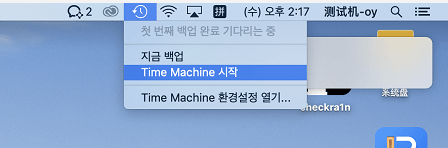
- 2단계: 덮어 쓴 잃어버린 Excel 파일 (모든 파일 또는 폴더) 검색
복구하려는 파일 / 폴더를 찾습니다. 덮어 쓴 파일도 여기에서 복구 할 수 있습니다. 파일 / 폴더를 선택하고 '복원'을 탭하여 Mac에 다시 가져옵니다.
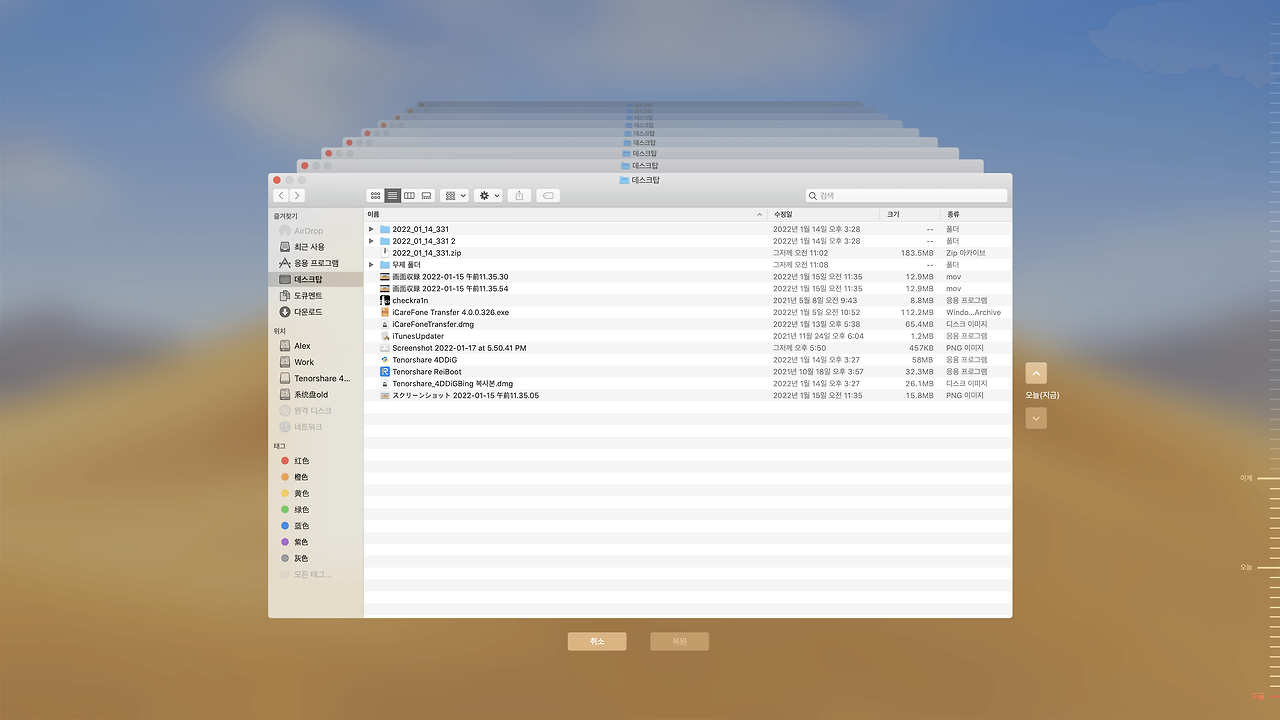
참고 : 이 방법은 덮어 쓴 파일을 복구하기 위해 'Time Machine'을 통해 백업을 활성화 한 경우에만 유효합니다.
이 기능을 잘 모르고 따라하기가 어렵다는 경우, 덮어 쓴 파일을 쉽게 복구할 수 있는 제3의 복구 프로그램을 선택하는 것을 추천드립니다. 다음 방법을 참고해보세요.
방법 2 : Mac 전용 데이터 복구 프로그램으로 덮어 쓴 파일 복구
'Time Machine'의 효율적인 대안으로 4DDiG(포디딕) 데이터 복구 프로그램을 선택할 수 있습니다. 이 프로그램은 덮어 쓴 Excel 파일뿐만 아니라 맥에서 삭제, 포맷 또는 손실된 데이터를 순식간에 복구 할 수 있습니다. 테너쉐어사가 발행한 이 강력한 데이터 복구 도구를 사용하여 맥 컴퓨터, 맥북에서 1000개 이상의 데이터 유형을 복구 할 수 있습니다.
실수로 데이터를 삭제했거나 바이러스 공격으로 인해 드라이브가 손상 되었든 상관없이 맥OS 전용 데이터 복구 프로그램인 4DDiG은 모든 확률을 훌륭하게 수정하고 덮어 쓴 엑셀 파일, 워드, 한글 문서 등을 복구 할 수 있습니다.
덮어 쓴 파일 복구를 진행하기 전에 4DDiG의 놀라운 기능을 살펴 보는 것이 어떨까요?
- 맥에서 높은 복구 속도로 손실, 포맷 또는 삭제 된 데이터를 복구 할 수 있습니다.
- 이 도구를 사용하여 맥에서 사진, 오디오, 영상, 문서 파일, 이메일 등을 복구 할 수 있습니다.
- APFS, HFS +, FAT32 및 기타 파일 시스템을 완벽하게 지원합니다.
- 높은 복구률 및 빠른 스캔 속도를 가집니다.
- macOS 10.12 (시에라) 또는 그 이상 버전을 지원합니다.
4DDiG(포디딕) 데이터 복구 프로그램 무료 다운로드 링크
사용법은 아래와 같습니다.
- 1 단계 : 데이터를 복구 할 파일 위치 선택
맥 컴퓨터에 맥용 4DDiG을 설치 한 다음 실행하십시오. 데이터 복원 작업을 시작하려면 덮어 쓴 파일이 있었던 위치를 선택하고 '스캔'을 클릭하십시오.
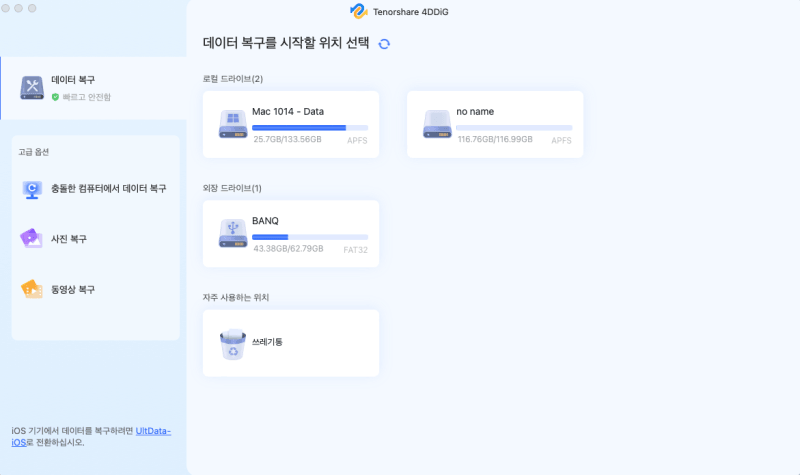
- 2 단계 : 스캔 후 미리보기
Mac 데이터 복구 용 4DDiG가 덮어 쓴 파일을 스캔 할 수 있도록 잠시 허용하십시오. 찾으면 탭하여 결과 영역에서 미리 봅니다.
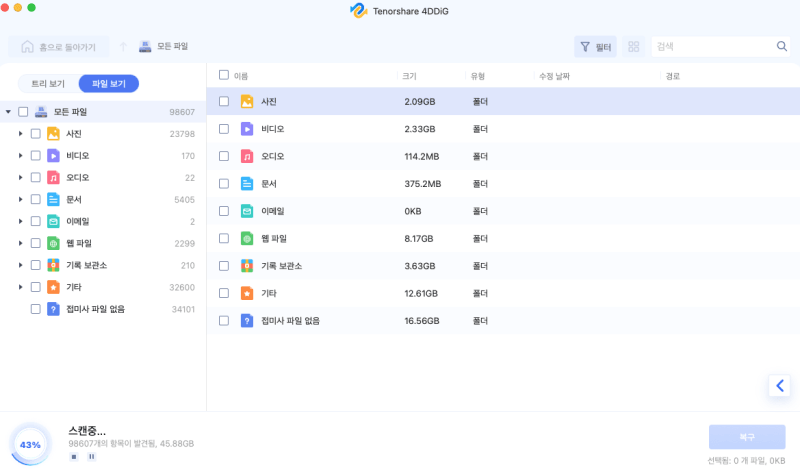
- 3 단계 : 덮어 쓴 파일 복구 및 저장
'복구'를 클릭하고 대상 폴더를 언급하여 복구 된 파일 (실수로 덮어 썼음)을 저장합니다. 잃어버린 폴더가 아닌 다른 폴더에 저장해야합니다. 이전 폴더에 저장하면 파일이 영구적으로 잃을 수 있습니다.
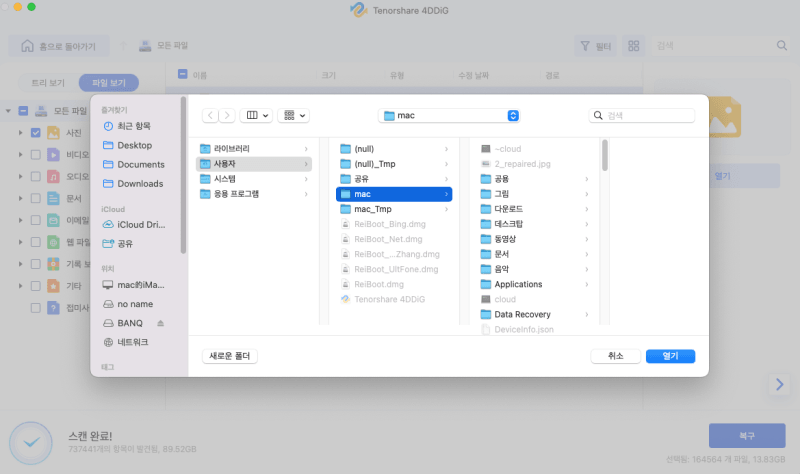
Mac에서 덮어 쓴 파일 복구를위한 팁
이제 맥 데이터 복구 용 4DDiG을 사용하여 맥북에서 덮어 쓴 워드나 엑셀 등 문서 또는 기타 손실 된 파일을 복구하는 방법을 잘 이해하시죠? 앞으로 다시 이런 문제가 발생시 이 방법을 이용하면 잘 해결할 수 있을 거라고 생각합니다.
그러나 소프트웨어가 아무리 효과적이더라도 예방 조치를 취하는 것은 결코 잘못된 일이 아닙니다. 여기에 몇 가지 간단한 팁이 있습니다.
- 타사 도구를 사용하여 하드 드라이브 또는 파일을 분할하거나 삭제하지 마세요.
- 파일이 손실되거나 손상된 소스에 파일을 저장하지 마세요.
- 정기적 인 백업과 'Time Machine'유틸리티가 동기화되어 작동하는지 확인하세요.
- 스캔을 고정하려면 파일 유형 / 위치를 통해 필터를 적용하여 결과가 빠르게 표시되도록합니다. 그것은 성능을 향상시키고 일을 더 쉽게 만듭니다.
마무리
이 가이드를 통해 Mac 데이터 복구 용 4DDiG을 사용하여 덮어 쓴 데이터를 쉽게 복구 할 수 있다는 사실을 알게되었습니다. 이 글에서는 덮어 쓴 워드 문서 또는 엑셀 파일과 1000개의 다른 데이터 유형을 복구하는 가장 효율적인 방법을 소개했습니다. 덮어 쓸뿐만 아니라 포맷, 분실 또는 삭제 된 Mac 하드 드라이브 데이터를 번거 로움없이 검색 할 수 있습니다. 이 프로그램을 사용하면 다른 방법에 비해 맥 데이터를 안전하게 복구 할 수 있습니다.
▼ 4DDiG(포디딕) 데이터 복구 프로그램 홈페이지 바로가기
[공식] Tenorshare 4DDIG Mac 데이터 복구: Mac에서 1000개 이상의 파일 유형 및 형식 복구
Tenorshare 4DDIG Mac 데이터 복구 프로그램은 1000개 이상의 파일을 복구할 수 있으며 Mac 및 외장 스토리지 장치(예: USB 드라이브, 외장 드라이브, 카메라 등)를 포맷할 수 있습니다.
4ddig.tenorshare.com
'맥 관련 문제 해결' 카테고리의 다른 글
| 맥 하드 디스크 복구 | 맥에서 하드 디스크(HDD) 데이터를 복구하는 방법 (0) | 2024.05.09 |
|---|---|
| (맥OS) 맥북 휴지통 삭제된 파일 복구 방법 2가지 (2) | 2024.03.07 |
| 맥북 용량 정리 및 최적화하는 방법 (0) | 2024.02.23 |
| 데이터 손실 없이 맥OS를 다운 그레이드하는 3가지 방법 (1) | 2024.02.21 |
| macOS 맥북에서 숨김 폴더 및 파일 보기, 3 가지 표시 방법 (1) | 2024.01.28 |